Transférer des données WhatsApp de Huawei vers Android
Nous voulons tous remplacer les vieilles choses pour un changement dans notre vie. De même, vous envisagez peut-être de remplacer votre ancien téléphone Huawei par le nouveau. À partir de maintenant, les gens passent de Huawei à d’autres androïdes simplement à cause du prochain ‘Harmony OS’ de Huawei. Mais ils s’inquiètent de savoir comment transférer les données WhatsApp de Huawei vers Android car WhatsApp est devenue l’une des applications indispensables à ignorer. Nous l’utilisons à des fins officielles et personnelles. Donc, nous ne pouvons pas laisser ses données sur l’ancien téléphone. Continuez à lire pour savoir comment transférer des données de Huawei vers Android.
- Partie 1 : Outil en un clic pour transférer les données WhatsApp de Huawei vers Android
- Partie 2 : Comment transférer un message WhatsApp de Huawei vers Android via Google Drive
- Partie 3 : Transférer une photo WhatsApp de Huawei vers Android via BackupTrans
- Partie 4 : Transférer les données WhatsApp de Huawei vers Android via une sauvegarde locale
Partie 1 : Outil en un clic pour transférer les données WhatsApp de Huawei vers Android
Vous pouvez essayer de transférer WhatsApp de Huawei vers d’autres téléphones Android via Google Drive ou la fonction de sauvegarde locale d’Android, mais les deux ont des limitations. Et nous voulons tous profiter de fonctionnalités illimitées. Cela n’est possible qu’avec le meilleur outil, c’est-à-dire DrFoneTool – Transfert WhatsApp. L’outil est propulsé par Wondershare. Il vous permet de transférer vos données WhatsApp directement d’un téléphone Android à un autre, iPhone à iPhone, iPhone à appareil Android. De plus, vous pouvez sauvegarder et restaurer vos messages WhatsApp à l’aide de cette merveilleuse application. Il prend en charge tous les appareils IOS/Android et les versions MAC/Win.
Principales caractéristiques:
- L’outil de transfert Wondershare DrFoneTool- WhatsApp a une interface conviviale. Cela signifie que n’importe qui peut simplement l’utiliser pour transférer ses données WhatsApp d’un appareil à un autre.
- Un seul clic suffit pour transférer des messages, des vidéos et des photos WhatsApp d’un téléphone à un autre.
- Transférez rapidement les données WhatsApp entre WhatsApp et WhatsApp Business.
- L’application vous permet également de transférer, de sauvegarder et de restaurer les données de Kik, WeChat, Vibes et Line.
- L’application protège toutes vos données via le cryptage des données et une protection avancée contre la fraude. Cela prouve qu’elle est la meilleure application et l’aide également à l’emporter sur ses concurrents.
Tutoriel étape par étape :
Le didacticiel étape par étape suivant vous apprendra comment transférer des données de Huawei vers Android à l’aide du transfert Wondershare DrFoneTool- WhatsApp. Chaque étape est cruciale et doit être respectée pour obtenir le résultat souhaité.
Étape 1 : Connectez les deux appareils à votre PC
Tout d’abord, installez et ouvrez le logiciel DrFoneTool WhatsApp Transfer sur votre ordinateur. Choisissez l’option ‘Transférer les messages WhatsApp’ pour transférer vos données WhatsApp de Huawei vers Android. Connectez le téléphone source (Huawei) et le téléphone de destination (Android) pour commencer un autre processus.

Étape 2 : Commencer à transférer des données WhatsApp d’un appareil à un autre
Assurez-vous que les positions de source et de destination des deux téléphones sont correctes. Sinon, vous pouvez échanger les positions en cliquant sur l’option ‘Retourner’. Maintenant, cliquez sur ‘Transférer’ pour commencer le processus.
Remarque : Les données WhatsApp existantes de l’appareil de destination seront effacées pendant le processus de transfert. Donc, le cas échéant, assurez-vous que vous n’en avez plus besoin. Ensuite seulement, continuez le processus.

Étape 3 : Terminez le processus de transfert WhatsApp
Pendant le processus, ne secouez pas les câbles et gardez les appareils connectés. Le processus se terminera en quelques secondes. Une fois le processus de transfert terminé, vous pouvez commencer à utiliser votre compte WhatsApp sur l’appareil cible.
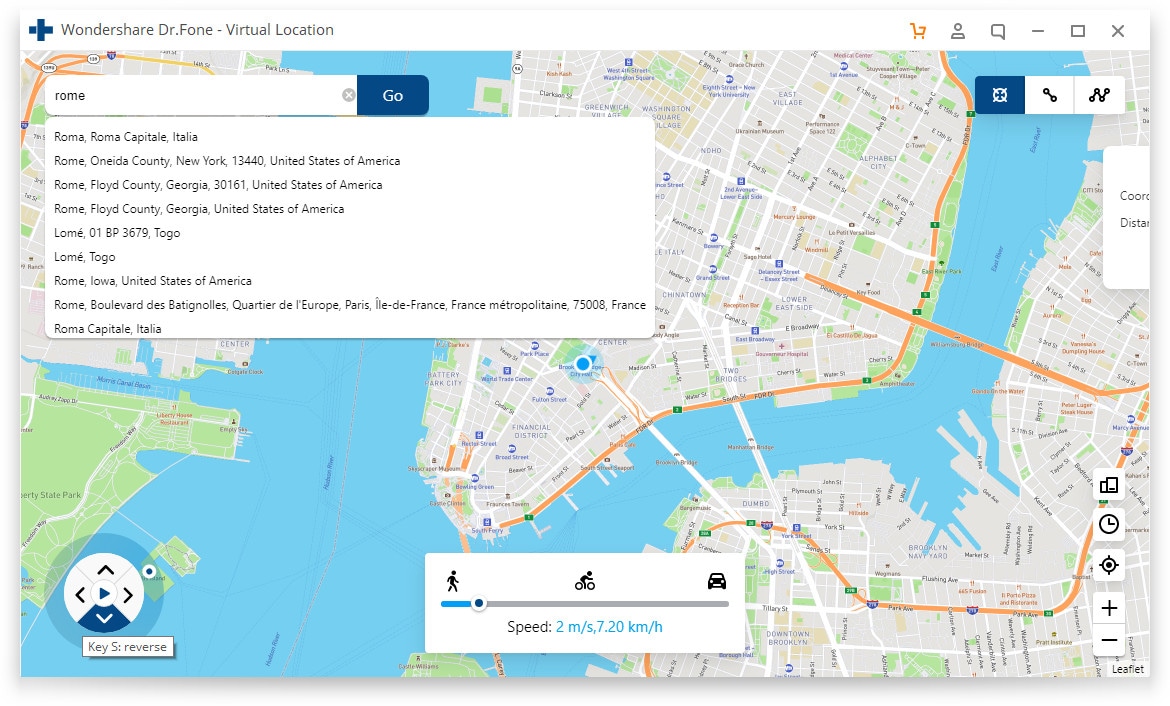
Partie 2 : Comment transférer un message WhatsApp de Huawei vers Android via Google Drive
Google a fourni une fonctionnalité extraordinaire appelée ‘Google Drive’. Dans Google Drive, vous pouvez stocker vos chats, messages vocaux, vidéos et photos WhatsApp. C’est l’un des moyens les plus simples et les plus rapides de transférer WhatsApp de Huawei vers d’autres téléphones Android.
Avant le processus, assurez-vous que vous disposez de suffisamment d’espace dans Google Drive pour effectuer la sauvegarde des données WhatsApp. Et connectez-vous également sur les deux téléphones avec le même compte Google. Maintenant, vous devez suivre les étapes suivantes pour transférer les messages WhatsApp d’un appareil à un autre :
Étape 1 : Lancez WhatsApp sur l’ancien téléphone Huawei. Ensuite, ouvrez son ‘Paramètres’ en cliquant sur 3 points dans le coin supérieur droit. Tapez sur « Chats » > « Sauvegarde de chat ».
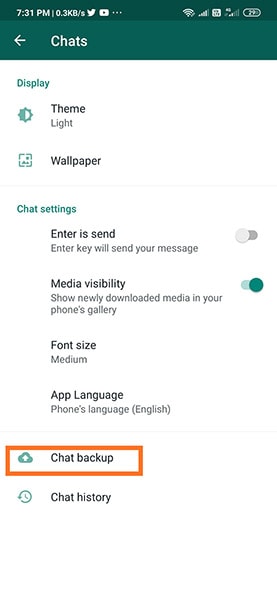
Étape 2 : Cliquez sur ‘Sauvegarder’ pour lancer le processus. Cela prendra quelques secondes en fonction de la taille de la sauvegarde.
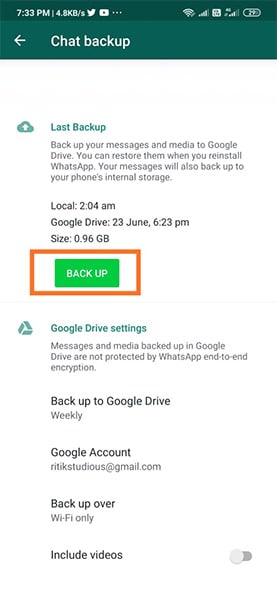
Étape 3 : Installez WhatsApp sur le téléphone Android cible. Vérifiez votre numéro de portable. Ensuite, l’application détectera automatiquement la sauvegarde de Google Drive.
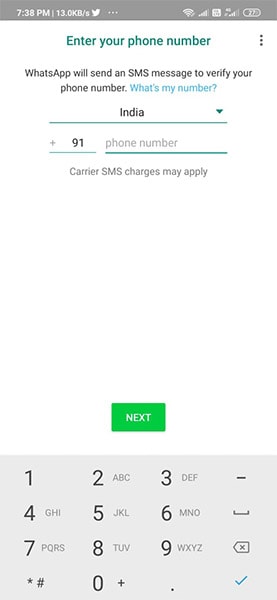
Étape 4 : Cliquez simplement sur le bouton ‘Restaurer’ pour lancer le processus de sauvegarde. Voila ! Votre tout nouveau téléphone Android est prêt avec les données complètes de WhatsApp à utiliser.
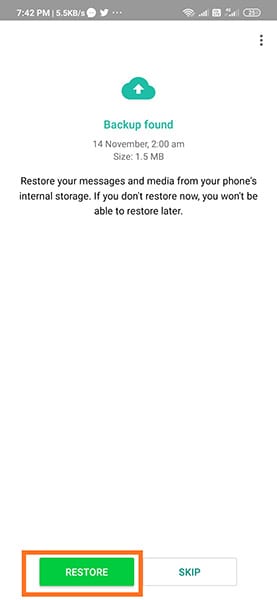
Partie 3 : Transférer une photo WhatsApp de Huawei vers Android via BackupTrans
Comme nous le savons tous, en raison de l’annonce de ‘Harmony OS’, les gens passent de Huawei à d’autres téléphones Android. Mais ils s’inquiètent pour leurs données WhatsApp. Ne vous inquiétez pas, si vous êtes l’un d’entre eux. Alors, le logiciel de sauvegarde trans est fait pour vous. Il vous permet de transférer WhatsApp entre deux appareils Android de manière transparente. Il vous permet également de sauvegarder et de restaurer vos données WhatsApp à tout moment.
Vous devez suivre quelques étapes pour transférer votre WhatsApp de Huawei vers Android via une sauvegarde :
Étape 1 : Installez et lancez le logiciel Backuptrans Android WhatsApp Transfer sur votre ordinateur. Ensuite, connectez les deux appareils Android au PC. Une boîte de dialogue apparaîtra sur votre combiné Huawei. Appuyez sur ‘Sauvegarder mes données’ sans mot de passe. Revenez au logiciel et cliquez sur ‘OK’ pour lancer le processus. Tout l’historique des discussions WhatsApp sera visible sur votre PC.
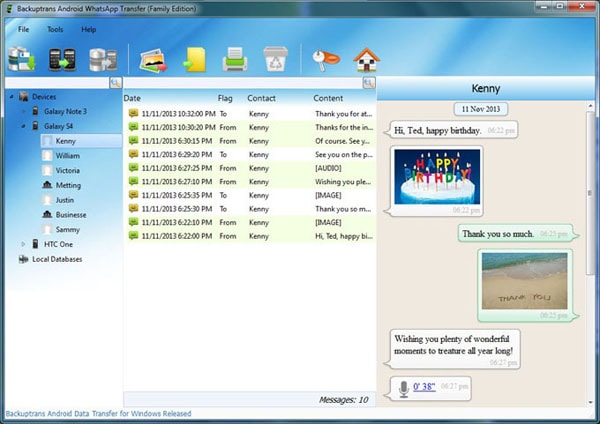
Étape 2 : Maintenant, faites un clic droit sur la liste Android. Appuyez sur ‘Transférer les messages Android vers un autre Android’.
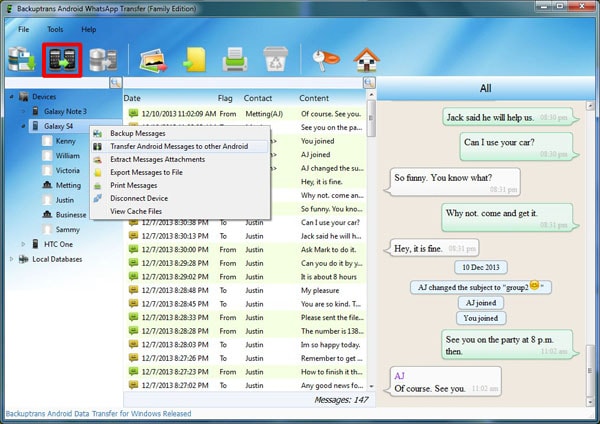
Étape 3 : Sélectionnez l’appareil Android vers lequel vous souhaitez transférer les données WhatsApp. Tapez sur le bouton ‘Confirmer’. Félicitations, toutes vos données WhatsApp ont été transférées sur votre nouvel appareil.
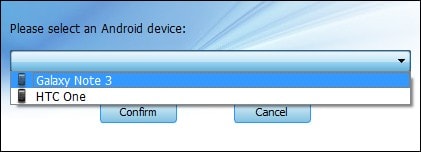
Partie 4 : Transférer les données WhatsApp de Huawei vers Android via une sauvegarde locale
Les téléphones Android forment automatiquement un dossier à l’intérieur du disque local du téléphone pour les données WhatsApp. Cette sauvegarde locale automatique a lieu tous les jours. Donc, vous n’avez pas besoin de vous embêter. Copiez simplement ce dossier sur le nouveau téléphone Android. Ensuite, connectez-vous à votre compte WhatsApp avec le même numéro.
Connaissons en détail le transfert des données WhatsApp de Huawei vers un processus de téléphone Android via une sauvegarde locale :
Étape 1 : Ouvrez l’option ‘Paramètres’ de WhatsApp sur votre appareil Huawei. Ensuite, faites défiler et cliquez sur « Chats » > « Sauvegarde de chat » > « Sauvegarde ». La fonction ‘Sauvegarde’ lancera une sauvegarde immédiate de vos données WhatsApp. Une fois la sauvegarde terminée, supprimez WhatsApp de l’appareil.
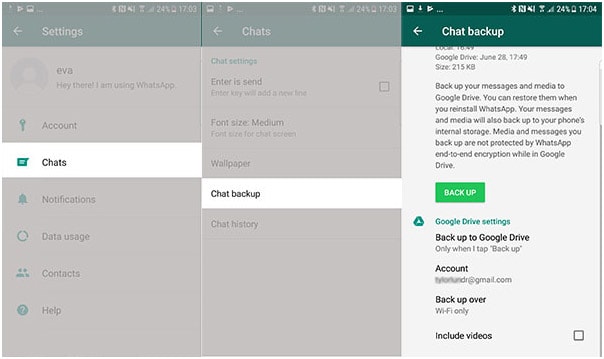
Étape 2 : Accédez au stockage local de votre combiné Huawei. Ouvrez le dossier ‘WhatsApp’. Cliquez sur le dossier ‘Bases de données’. Copiez le dernier fichier de sauvegarde et déplacez-le vers le périphérique cible.
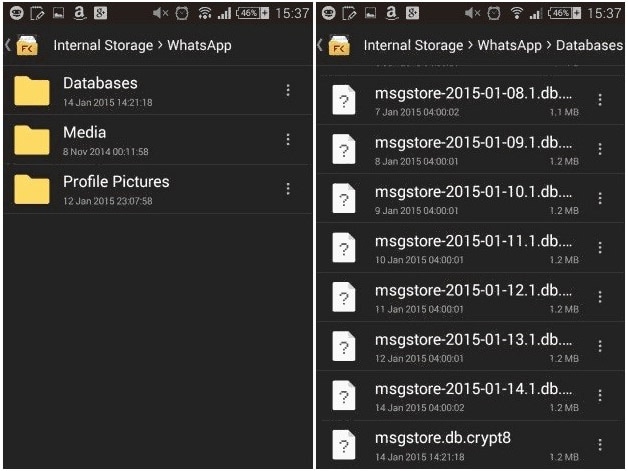
Remarque : Déplacez les données copiées dans le dossier ‘Bases de données’ sous le dossier ‘WhatsApp’ de l’appareil cible.
Étape 3 : Réinstallez WhatsApp sur votre nouveau téléphone avec le même numéro. Terminez la configuration. L’application détectera automatiquement la sauvegarde locale. Cliquez sur ‘Restaurer’ pour mettre vos données WhatsApp sur la bonne voie.
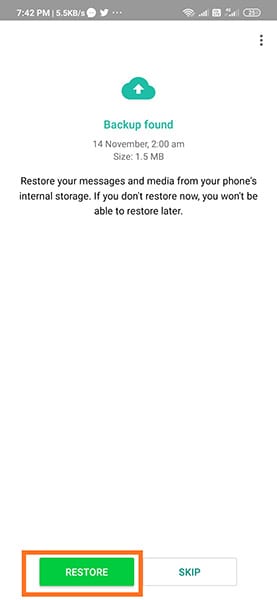
Mot de la fin
C’est ça, les gars ! Nous espérons que vous avez maintenant découvert différentes manières de transférer des données WhatsApp de Huawei vers Android. Parmi les méthodes mentionnées ci-dessus, la partie 1 est l’une des méthodes les plus rapides et les plus efficaces. Essayez le logiciel DrFoneTool pour vivre une expérience fluide et mémorable et recommandez-le également à vos amis.
Derniers articles